CAD是一种专业的制图软件,这里所说的CAD就是一款用于建筑、机械等产品构造以及电子产品结构设计的软件。在CAD使用中,有时候我们会借助栅格,有的版本栅格是网状,有的版本是小白点,那么CAD中栅格如何使用?小白可能无法快速的上手,下面就来告诉大家简单的操作方法吧!
方法/步骤
第1步
我们先打开CAD一起来认识一下栅格,我们看下图可以看到栅格是由很多个小方格组成的
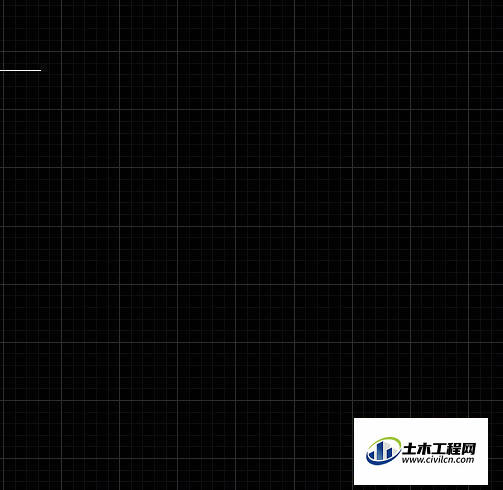
第2步
这些小方块,当我们滚动鼠标时就会发现它会随着画布的滚动,放大或缩小,在这里我们可以看一下下面有个方格状的按钮就是栅格按钮
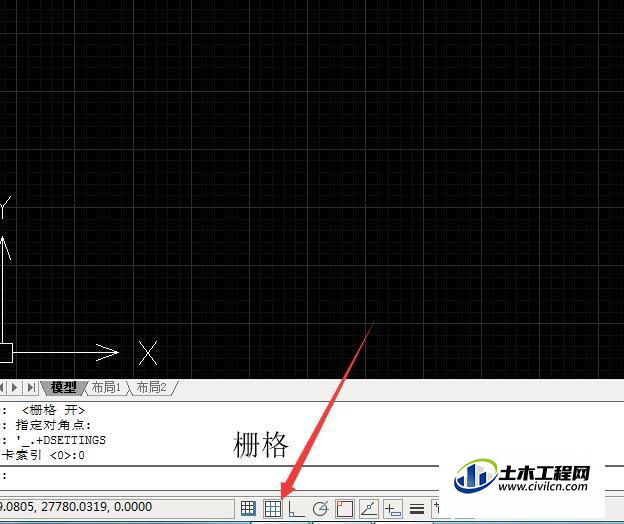
第3步
右击这个按钮可以看到提示说打开或关闭,还有一个就是设置,我们点击设置,就会弹出栅格对话框
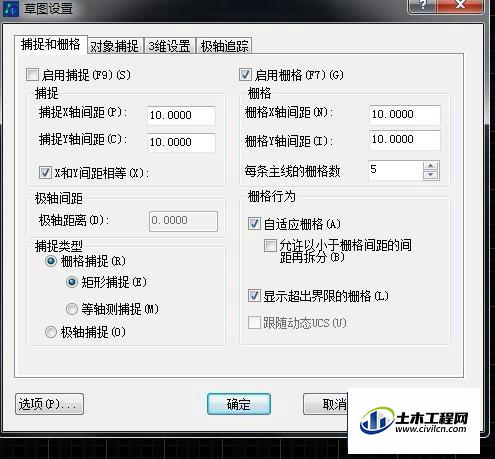
第4步
我们一起来认识一下这个栅格,在这个对话框里,我们可以对它进行一些设置,开启栅格,还有x轴和y轴的间距,点击下面的选项可以对一会要进行的捕捉的光标进行设置
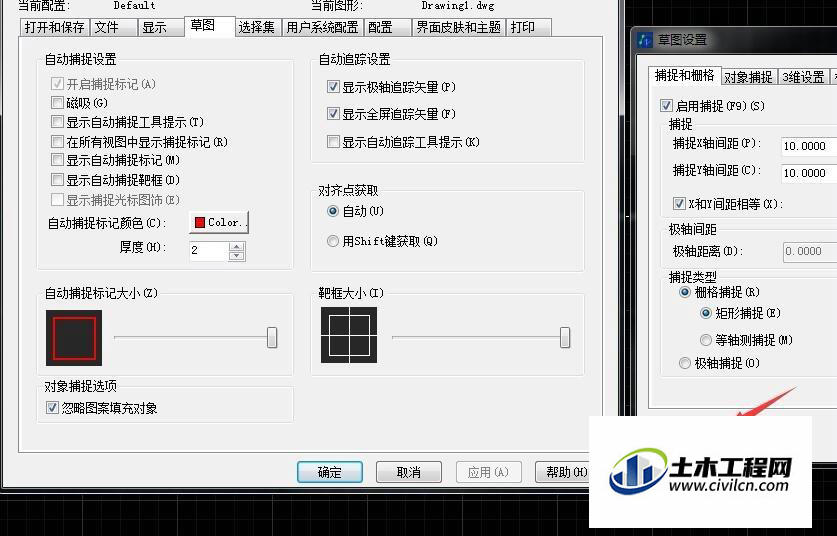
第5步
当然使用的话我们要选择下面的捕捉,开启栅格捕捉矩形捕捉可以看到当我们在画布上画直线时鼠标接近栅格的交点时就会自动进行捕捉
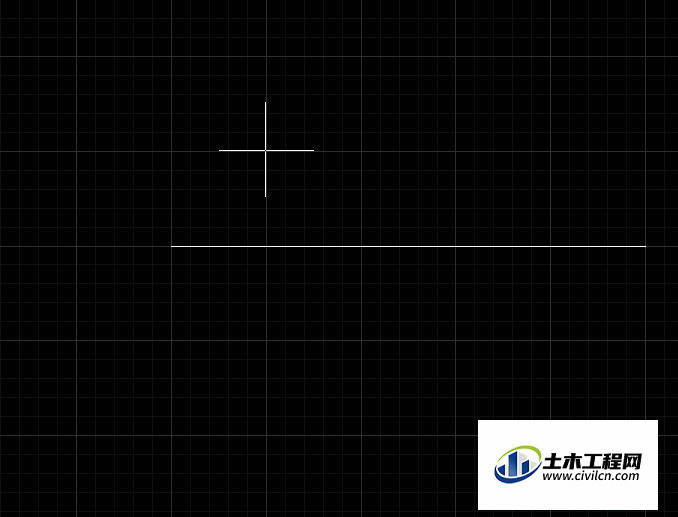
第6步
这里面换有个极轴捕捉,我们看一下,当我们点击极轴之后我们再去画布画线时,输入角度之后,不管你鼠标在哪线始终在你输入的角度那里
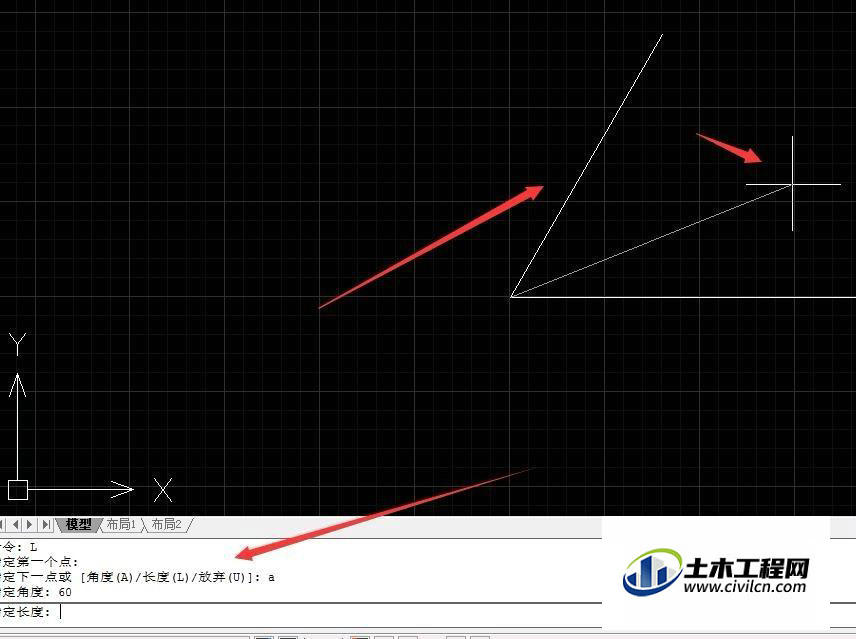
温馨提示:
以上就是关于“CAD中栅格怎么用?”的方法,还不太熟悉的朋友多多练习,关注我们,帮你解决更多难题!
